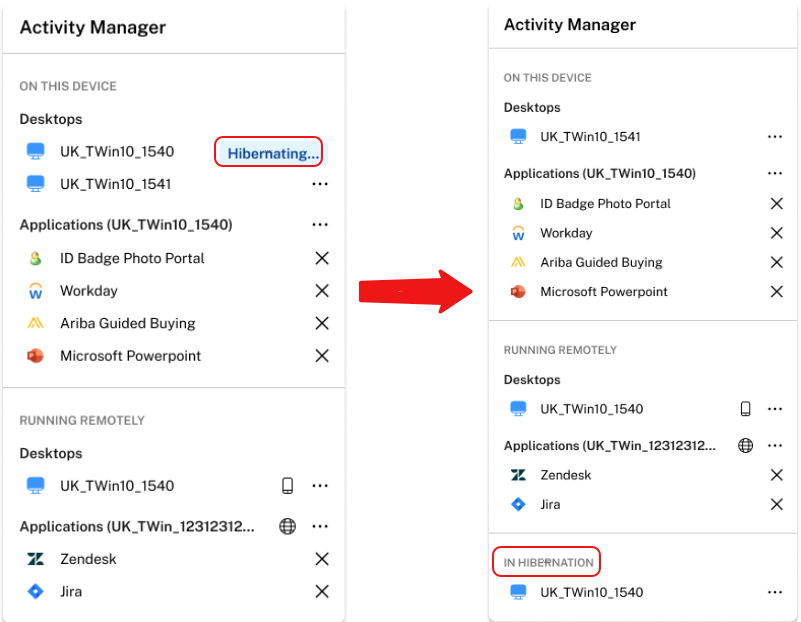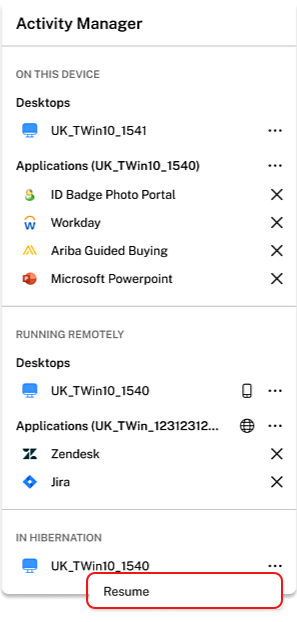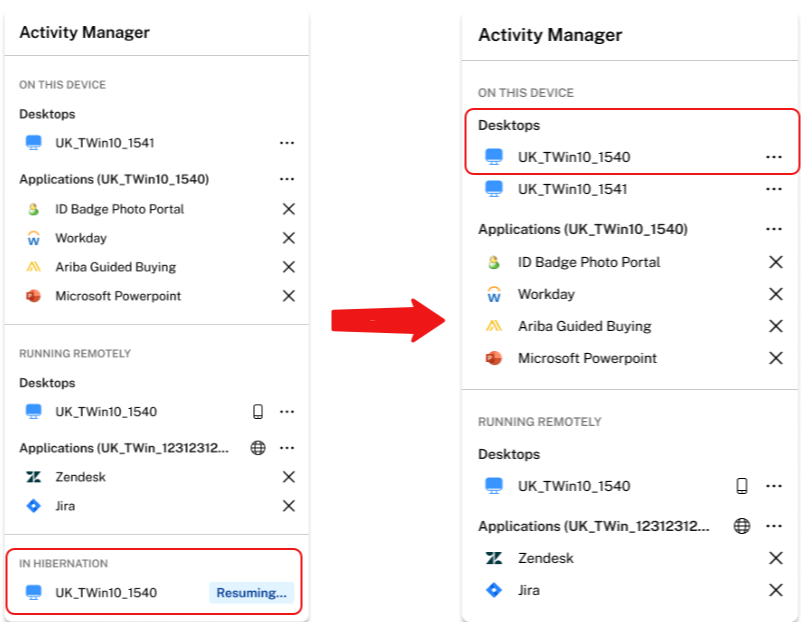Administrador de actividades
Administrador de actividades es una funcionalidad simple pero potente de Citrix Workspace™ que permite a los usuarios administrar eficazmente sus recursos. Mejora la productividad al facilitar acciones rápidas en aplicaciones y escritorios activos desde cualquier dispositivo. Los usuarios pueden interactuar de forma fluida con sus sesiones para finalizar o desconectar las sesiones que ya no sean necesarias, liberar recursos y optimizar rendimiento desde cualquier lugar.
El panel del administrador de actividades muestra una lista consolidada de las aplicaciones y escritorios que están activos no solo en el dispositivo actual, sino también en cualquier dispositivo remoto que tenga sesiones activas. Los usuarios pueden ver esta lista al hacer clic en el icono del administrador de actividades situado junto al icono del perfil en escritorios y en la parte inferior de la pantalla en dispositivos móviles.
Nota:
Si no puede ver el icono del administrador de actividades en un tema de pancarta más oscuro, considere cambiar y probar el color seleccionado en el parámetro Texto de pancarta y color de icono. Es posible que el icono no se vea con claridad por el bajo contraste entre la pancarta y el icono del administrador de actividades. Para obtener más información, consulte Configurar temas personalizados.
Habilitar el administrador de actividades
La funcionalidad Administrador de actividades está habilitada de forma predeterminada.
Controles de administración de energía
Los controles de administración de energía incluyen Apagar, Forzar apagado e Hibernar. Para habilitar el control de administración de energía mediante Citrix Cloud™, haga lo siguiente:
- Vaya a Configuración de Workspace > Personalizar > Funciones.
- Habilite el botón de alternancia.
-
Seleccione Habilitar para todos para aplicar el parámetro a todos los usuarios.
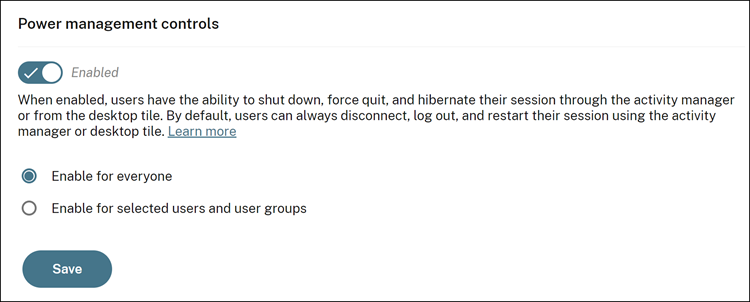
-
Alternativamente, seleccione Habilitar para los usuarios y grupos de usuarios seleccionados para aplicar el parámetro a usuarios y grupos de usuarios seleccionados.
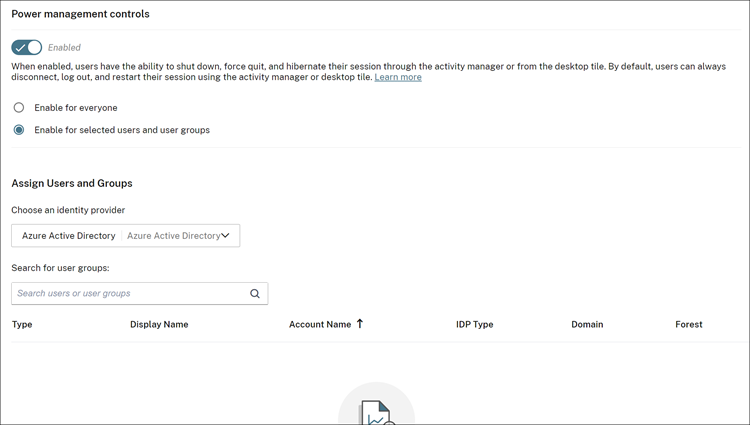
- Haga clic en la flecha hacia abajo y, a continuación, elija un proveedor de identidades de la lista desplegable.
-
En el campo de texto Buscar grupos de usuarios, busque usuarios o grupos para asignar a esta función.
Una vez que agregue los usuarios o grupos de usuarios, podrá ver sus listas en pantalla.
- Haga clic en Guardar.
Usar el administrador de actividades
Las aplicaciones y los escritorios activos se agrupan de esta manera en el administrador de actividades.
- La lista de aplicaciones y escritorios que están activos en el dispositivo actual se encuentra agrupada en En este dispositivo.
- Una lista de aplicaciones y escritorios activos en otros dispositivos se agrupan bajo Ejecución remota.
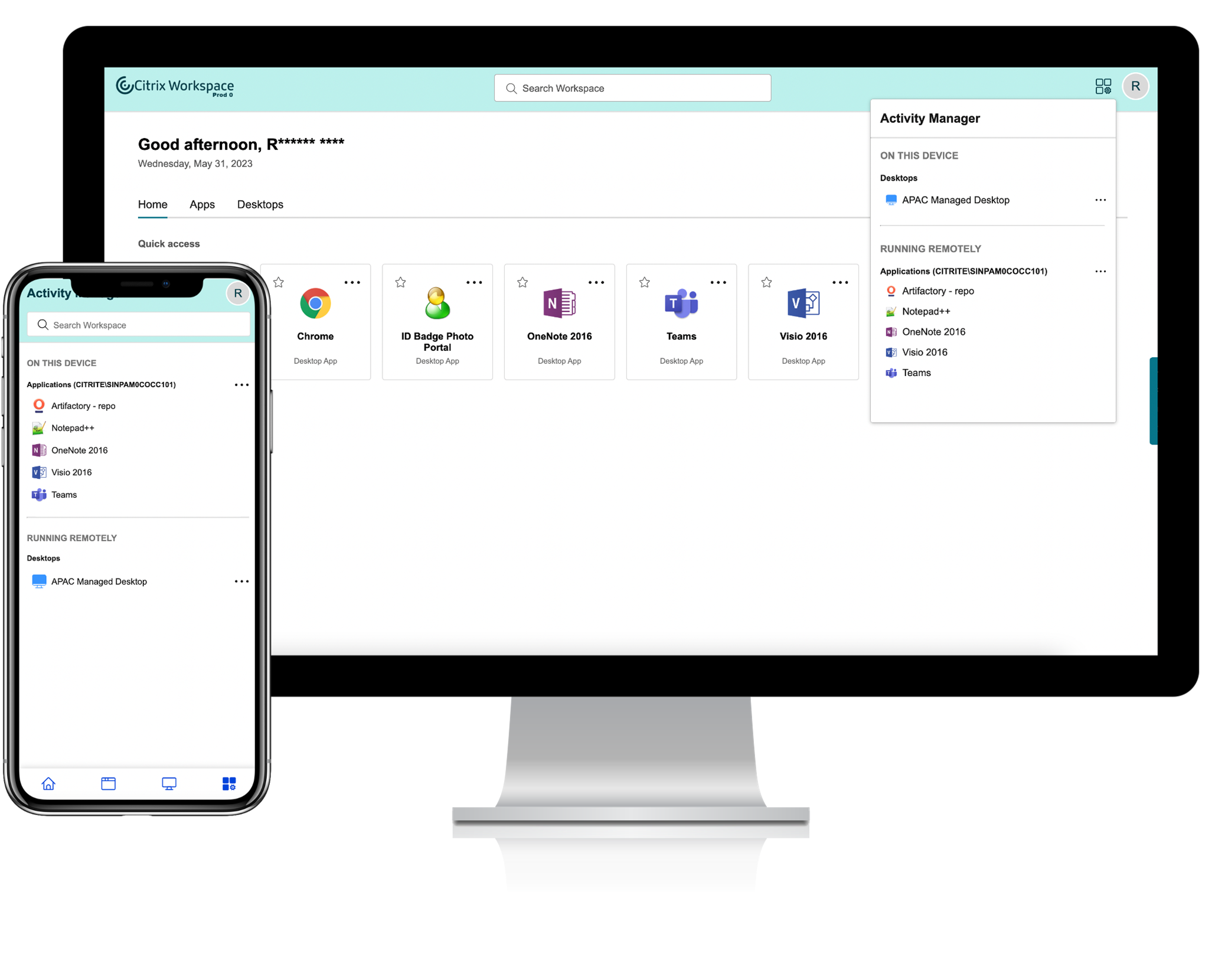
Los usuarios pueden realizar estas acciones en una aplicación o un escritorio al hacer clic en el botón de puntos suspensivos (…) correspondiente.
- Desconectar: La sesión remota se desconecta, pero las aplicaciones y los escritorios están activos en segundo plano.
- Cerrar sesión: Cierra la sesión en curso. Se cierran todas las aplicaciones de las sesiones y se pierden los archivos no guardados.
- Apagar: Cierra los escritorios desconectados.
- Forzar cierre: Apaga el escritorio por la fuerza en caso de problemas técnicos.
- Reiniciar: Apaga el escritorio y lo inicia de nuevo.
Aplicaciones y escritorios desconectados
Ahora, el administrador de actividades permite a los usuarios finales ver y realizar acciones en aplicaciones y escritorios que se ejecutan en modo desconectado, ya sea de forma local o remota. Las sesiones se pueden administrar desde dispositivos móviles o de escritorio, lo que permite a los usuarios finales realizar acciones sobre la marcha. Realizar acciones en sesiones desconectadas, como cerrar la sesión o el apagado, promueve el uso optimizado de recursos y reduce el consumo de energía.
![]()
- Las aplicaciones y los escritorios desconectados se muestran en el panel del administrador de actividades y se indican mediante un icono de desconexión.
- Las aplicaciones desconectadas se agrupan en las sesiones respectivas y las sesiones se indican mediante un icono de desconexión.
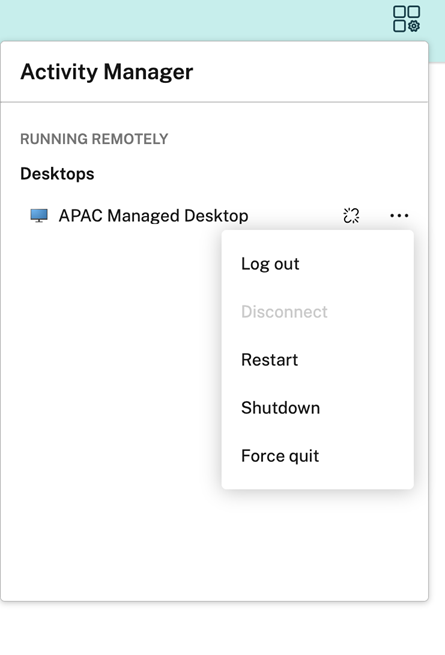
Los usuarios finales pueden realizar estas acciones en sus escritorios desconectados al hacer clic en el botón de puntos suspensivos:
- Cerrar sesión: Use esta opción para cerrar sesión en el escritorio desconectado. Se cierran todas las aplicaciones de la sesión, y se pierden los archivos no guardados.
- Apagar: Use esta opción para cerrar los escritorios desconectados.
- Forzar cierre: Use esta opción para forzar el cierre de los escritorios desconectados en caso de problemas técnicos.
- Reiniciar: Use esta opción para apagar e iniciar de nuevo el escritorio desconectado.
El comportamiento de las sesiones desconectadas en el administrador de actividades difiere de esta manera.
- Si ha iniciado sesión en Citrix® Workspace a través de un explorador y desconecta una sesión local, la sesión se muestra inicialmente en este dispositivo. Sin embargo, cuando cierra y abre de nuevo el administrador de actividades, la sesión desconectada pasará a Ejecución remota.
- Si ha iniciado sesión en la aplicación Citrix Workspace a través de un dispositivo nativo y desconecta una sesión local, la sesión desconectada desaparece de la lista. Sin embargo, cuando cierra y abre de nuevo otra vez el administrador de actividades, la sesión desconectada pasará a Ejecución remota.
Reconectarse a aplicaciones y escritorios desconectados
La función de reconexión permite a los usuarios volver a abrir fácilmente aplicaciones y sesiones de escritorio desconectadas, lo que garantiza una transición fluida entre dispositivos sin perder el progreso. Esta función restaura sin interrupciones el acceso al entorno de trabajo anterior, eliminando la necesidad de buscar y volver a abrir aplicaciones y escritorios.
Para volver a conectarse a una aplicación o escritorio desconectado:
-
Abra el Administrador de actividades y después haga clic en el elemento de recurso.
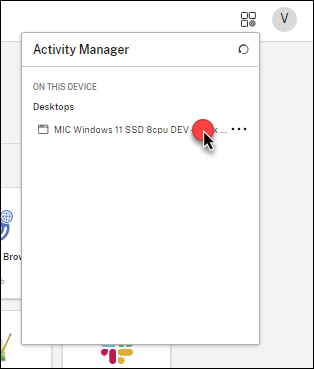
O BIEN:
-
Haga clic en el botón de puntos suspensivos (…) y después haga clic en Reconectar.
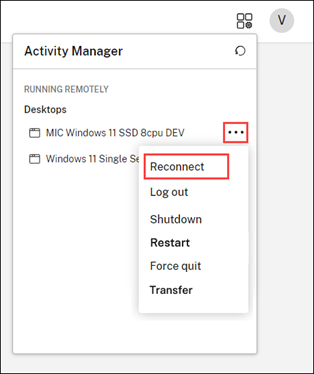
Al hacer clic en Reconectar se vuelve a abrir el recurso desconectado desde donde lo dejó.
Transferir sus aplicaciones y escritorios
La función de transferencia permite a los usuarios finales transferir aplicaciones y escritorios activos desde otros dispositivos al dispositivo actual. Para transferir las aplicaciones y los escritorios, siga estos pasos:
-
Haga clic en el botón de puntos suspensivos (…) y después haga clic en Transferir.
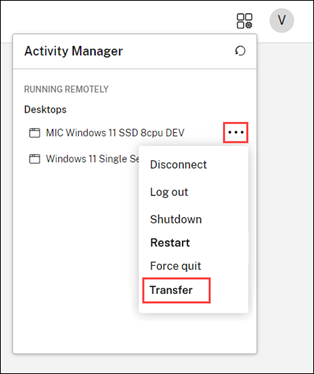
-
Haga clic en Transferir en el cuadro de diálogo de confirmación.
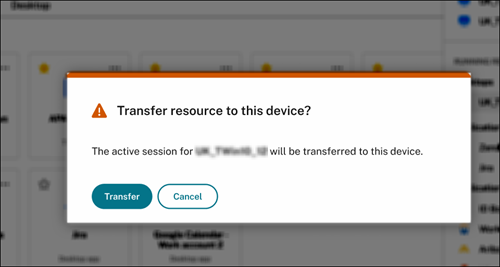
Una vez que los recursos se transfieren al dispositivo actual, puede verlos enumerados en la sección EN ESTE DISPOSITIVO en el Administrador de actividades.
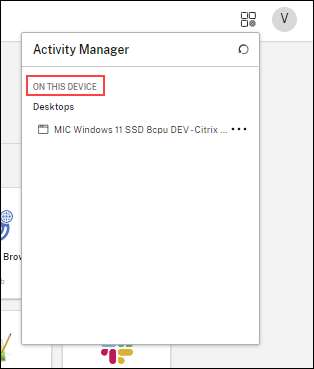
Hibernar y reanudar sesiones de escritorios virtuales
Las funciones Hibernar y Reanudar permiten a los usuarios optimizar la utilización de recursos, hibernando los escritorios virtuales cuando no estén en uso y reanudándolos sin problemas cuando sea necesario. Esto no solo ahorra costes y energía, sino que también mejora el flujo de trabajo del usuario con tiempos de reanudación de sesión más rápidos. En entornos de Azure, los administradores tienen la capacidad de crear catálogos de máquinas con Machine Creation Services™ (MCS) que admiten totalmente la hibernación. Esta función permite a los usuarios suspender máquinas virtuales y reanudarlas sin problemas a su estado anterior cuando se vuelven a conectar, optimizando así la utilización de recursos y mejorando la experiencia del usuario.
La capacidad de hibernación es particularmente beneficiosa para los catálogos de máquinas con sistema operativo de sesión única, sean o no persistentes. Al iniciar la hibernación, Azure se comunica con el sistema operativo invitado y desencadena una acción de suspensión en disco. Durante este proceso, el contenido de la memoria (RAM) de los escritorios virtuales se conserva en el disco de SO, mientras que el escritorio virtual en sí se desasigna. En el siguiente inicio, el contenido de RAM del escritorio virtual se restaura desde el disco de SO, lo que garantiza que las aplicaciones y los procesos se reanuden sin problemas desde su último estado.
En la siguiente sección, se describe cómo pueden habilitar los administradores esta función en los dispositivos de los usuarios y cómo será la experiencia de los usuarios.
Nota:
Si los usuarios hibernan los escritorios virtuales durante más de 60 días, ya no podrán realizar operaciones de hibernación o reanudación.
Configuración
Los usuarios pueden hibernar sus sesiones de escritorios virtuales solo cuando el administrador habilita:
- Administrador de actividades en el dispositivo del usuario, y
- Capacidad de hibernación del escritorio virtual
Para obtener más información sobre cómo habilitar o inhabilitar el Administrador de actividades, consulte Administrador de actividades.
Para habilitar la capacidad de hibernación, un administrador debe seguir pautas específicas y habilitar funciones en Tech Preview tanto en Azure como en Citrix DaaS. Para obtener más información, consulte Crear VM con capacidad de hibernación (Technical Preview).
Experiencia de usuario
Cuando un administrador habilita el Administrador de actividades y la capacidad de hibernación de los escritorios virtuales, los usuarios pueden ver la opción Hibernar en el menú del Administrador de actividades.
Hibernar una sesión de escritorio:
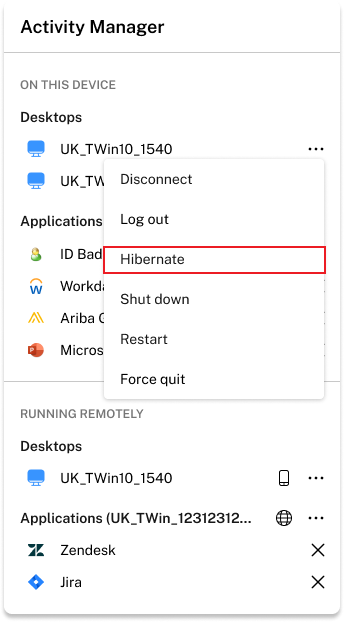
Para hibernar una sesión de escritorio, los usuarios pueden hacer clic en el botón de tres puntos (…) y, a continuación, en la opción Hibernar. El escritorio inicia la hibernación una vez que los usuarios hacen clic en la opción Hibernar. Una vez que el escritorio esté hibernado, el recurso del escritorio se mueve a la sección En hibernación en el Administrador de actividades.
Reanudar una sesión de escritorio hibernada:
Las sesiones de escritorio hibernadas están disponibles en la sección En hibernación del Administrador de actividades. Para reanudar la sesión de escritorio hibernada, los usuarios pueden hacer clic en el botón de tres puntos (…) y, a continuación, en la opción Reanudar.
Una vez que los usuarios hacen clic en la opción Reanudar, el escritorio se restaura.
En este artículo
- Habilitar el administrador de actividades
- Controles de administración de energía
- Usar el administrador de actividades
- Aplicaciones y escritorios desconectados
- Reconectarse a aplicaciones y escritorios desconectados
- Transferir sus aplicaciones y escritorios
- Hibernar y reanudar sesiones de escritorios virtuales